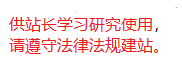TreeMind 思维导图 v1.0.10
软件简介
TreeMind 思维导图是一款极具实用性的工具,可以帮助用户轻松创建思维导图。提供丰富的模板选择和精美的配色、框架设计,AI智能一键生成思维导图。该工具支持多设备同步,用户可在任何平台上登录并保持数据一致。导出的思维导图支持高清PDF格式,注册后即可免费使用。感兴趣的朋友赶快下载体验吧!

TreeMind 思维导图的优势
立即注册即可免费使用
功能全面,操作简便
海量模板一键选择
多样化的结构设计
适用于各种应用场景
TreeMind 思维导图的特色功能
1、每一次灵感的爆发,都值得以合适的结构展现。
TreeMind 提供多样化的思维导图结构,不仅包括常见的逻辑图,还支持组织架构图、树形图、鱼骨图、时间轴等多种类型。
此外,新的结构会不断加入,确保用户能根据需求选择最合适的表现方式。
2、自由混合布局,复杂想法也能轻松表达。
在 TreeMind 中,用户可以灵活使用多种不同的结构类型。每个子主题都可以独立选择最适合的呈现形式,帮助用户有效表达复杂的逻辑。
例如在创建一张拆书思维导图时,可能需要同时使用逻辑图、架构图、时间轴或鱼骨图等多种结构,TreeMind 完美支持这一需求。
3、将思维和知识整理得井井有条。
思维导图是一种视觉化的思维工具,帮助捕捉信息与思想,并清晰地展示其层级关系。它不仅适用于简报、小组讨论和项目规划,还可以用在更多意想不到的场景中,欢迎与 TreeMind 一同探索。
4、丰富的配色方案,一键切换主题。
TreeMind 提供智能配色系统,借助算法为用户的思维导图自动选择最佳配色方案,轻松满足不同场合的视觉需求。
5、智能骨架,提升结构布局效率。
TreeMind 提供智能骨架功能,帮助用户快速构建图形结构、边框和形状,所有骨架设计都由专业团队精心制作,并不断更新优化。

TreeMind 思维导图的安装步骤
1. 首先,访问极速下载并下载 TreeMind 思维导图的官方安装包。双击 exe 文件,进入安装界面,选择自定义安装选项。

2. 点击“更改”选择安装路径,随后点击快速安装。

3. 程序正在安装,耐心等待直到安装完成。

如何导出 TreeMind 思维导图为 PDF 文件?
步骤如下:
1. 打开 TreeMind 软件。
2. 进入首页后,点击“模板知识库”,在搜索框中输入想要查找的思维导图模板并进行搜索。

3. 从提供的模板中选择一个符合需求且喜欢的模板,点击“在线编辑”。

4. 进入模板编辑界面后,可以使用骨架、配色面板进行样式调整,也可以通过插入标注、关联线等功能完善思维导图内容。

5. 还可以添加素材和图标等元素,进一步美化思维导图。

6. 完成绘制后,思维导图将自动保存至云端账户,点击“导出”,选择“PDF”格式导出即可。

以上就是 TreeMind 思维导图的简单使用指南,希望对大家有所帮助!